Windows10でクリックできない検索結果を修正
公開: 2017-07-15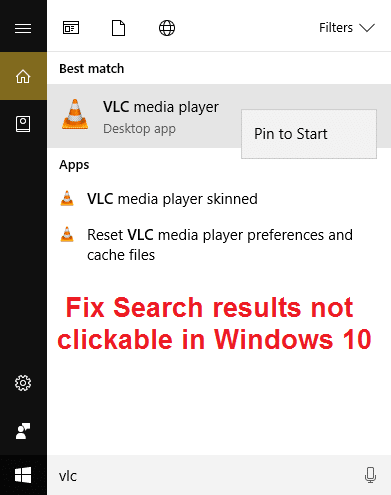
Windows 10で検索結果をクリックできない問題を修正:最近、ユーザーはWindows 10の検索結果で一部のプログラムをクリックできないという問題に直面しているため、ユーザーがスタートメニュー検索でcmdなどを検索すると、結果は次のようになります。表示されますが、クリックできません。右クリックすると開始するピンのオプションが表示されるだけで、これは非常に厄介な問題です。 オプションを選択した場合、ピン留めして開始すると、スタートメニューに空白のタイルが表示され、このタイルも検索結果のようにクリックできなくなります。
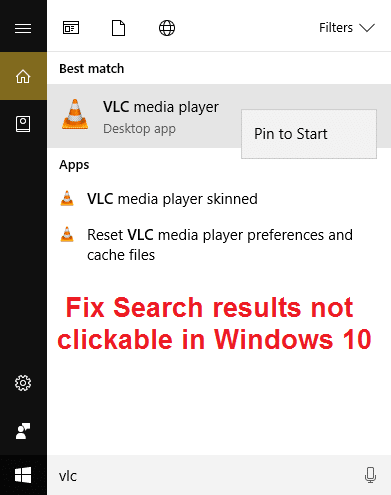
一部のプログラムは検索結果でクリック可能ですが、他のプログラムはクリックに応答しません。 場合によっては、この問題はWindows設定でのみ発生するようです。つまり、スタートメニュー検索で特定の設定を検索すると、たとえばWiFiを検索すると、[Wi-Fiの変更]をクリックできなくなります。タスクバーからのFi設定の検索結果。 矢印キーを使用して検索結果でEnterキーを押しても、特定のプログラムや設定は開きません。
問題の特別な原因はありませんが、インデックス作成オプション、地域と言語の設定、Cortanaと検索の設定などがすべて問題の原因になっているようです。 Windowsファイルやローカルアカウントが破損しているためにこの問題に直面しているユーザーもほとんどいません。この問題の原因は1つではないため、この問題を修正するには、考えられるすべての解決策を試す必要があります。 したがって、時間を無駄にすることなく、以下のトラブルシューティング手順を使用して、Windows10でクリックできない検索結果を実際に修正する方法を見てみましょう。
注:この問題は一時的なものである可能性があるため、PCを再起動して、検索結果が正常に機能するかどうかを確認してください。それでも問題が解決しない場合は、このガイドを続行してください。
コンテンツ
- Windows10でクリックできない検索結果を修正
- 方法1:WindowsSearchサービスを再起動します
- 方法2:検索とインデックス作成のトラブルシューティングを実行する
- 方法3:Windows10のスタートメニューのトラブルシューティングを実行する
- 方法4:WindowsSearchインデックスを再構築する
- 方法5:ページングファイルのサイズを増やす
- 方法6:Cortanaを再登録する
- 方法7:レジストリの修正
- 方法8:正しい言語設定を設定する
- 方法9:DISMを実行して、破損したWindowsファイルを修正します
- 方法10:新しい管理者ユーザーアカウントを作成する
- 方法11:修復インストールWindows 10
Windows10でクリックできない検索結果を修正
何か問題が発生した場合に備えて、必ず復元ポイントを作成してください。
方法1:WindowsSearchサービスを再起動します
1.Windowsキー+ Rを押してから、 services.mscと入力し、Enterキーを押します。
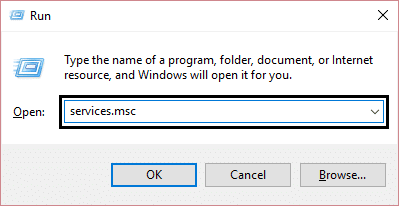
2. Windows Searchサービスを見つけて右クリックし、[プロパティ]を選択します。
![Windows Searchを右クリックして、[プロパティ]を選択します](/uploads/article/116/TugiN5KJG9CnE7WC.png)
3.必ず[スタートアップの種類]を[自動]に設定し、サービスが実行されていない場合は[実行]をクリックします。
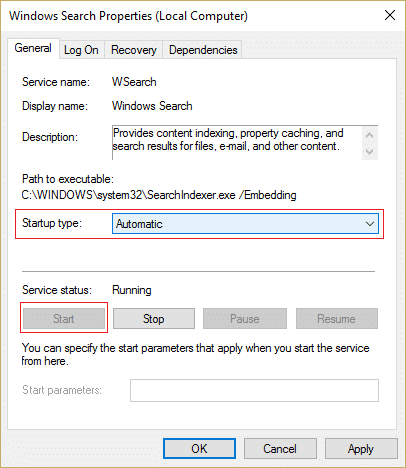
4. [適用]をクリックしてから[OK]をクリックします。
5. PCを再起動して、変更を保存します。
方法2:検索とインデックス作成のトラブルシューティングを実行する
1.Windowsキー+ Xを押して、コントロールパネルをクリックします。
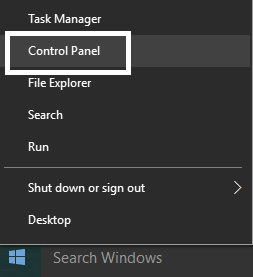
2.トラブルシューティングを検索し、トラブルシューティングをクリックします。
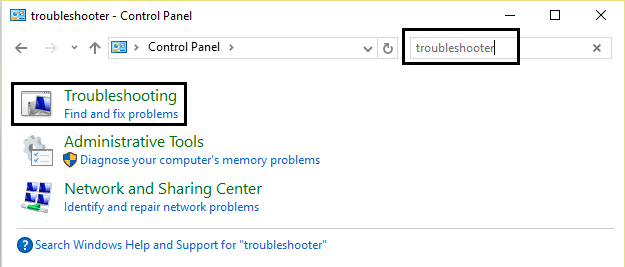
3.次に、左側のペインで[すべて表示]をクリックします。
4.検索とインデックス作成のトラブルシューティングをクリックして実行します。
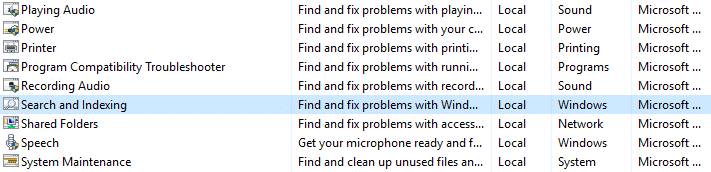
5.トラブルシューターは、Windows10でクリックできない検索結果を修正できる場合があります。
方法3:Windows10のスタートメニューのトラブルシューティングを実行する
マイクロソフトは、検索やインデックス作成など、それに関連するさまざまな問題を修正することを約束する公式のWindows10スタートメニュートラブルシューターをリリースしました。
1.スタートメニューのトラブルシューティングをダウンロードして実行します。
2.ダウンロードしたファイルをダブルクリックし、[次へ]をクリックします。
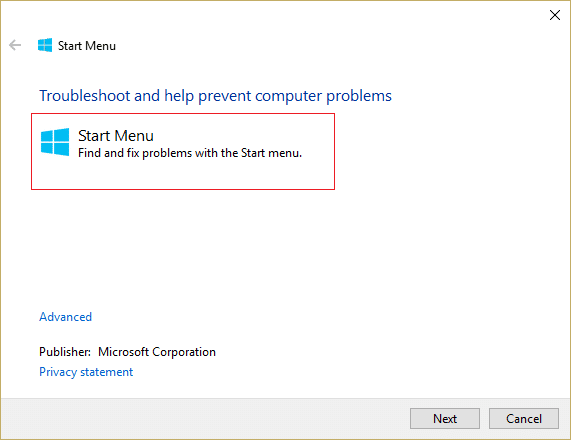
3. Windows 10で検索結果をクリックできない問題を見つけて、自動的に修正します。
方法4:WindowsSearchインデックスを再構築する
1.Windowsキー+ Xを押してから、[コントロールパネル]を選択します。
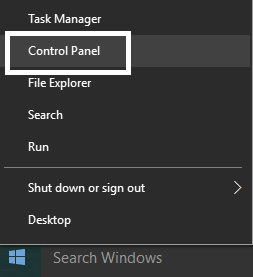
2.コントロールパネルの検索に「インデックス」と入力し、[インデックスオプション]をクリックします。
![コントロールパネルの検索で[インデックス作成オプション]をクリックします](/uploads/article/116/sOtEfM35LehNSOoe.png)
3.検索できない場合は、コントロールパネルを開き、[表示方法]ドロップダウンから[小さいアイコン]を選択します。
4.これでインデックスオプションが表示されます。それをクリックするだけで設定が開きます。
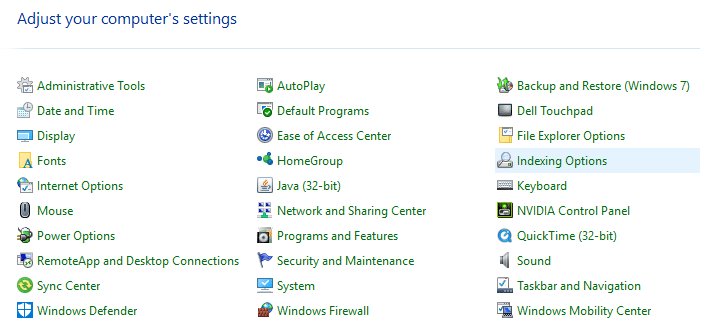
5. [インデックス作成オプション]ウィンドウの下部にある[詳細設定]ボタンをクリックします。
![[インデックス作成オプション]ウィンドウの下部にある[詳細設定]ボタンをクリックします](/uploads/article/116/7CJVAiXwoWkRGT1V.png)
6. [ファイルの種類]タブに切り替え、[このファイルのインデックスを作成する方法]の下の[インデックスのプロパティとファイルの内容]にチェックマークを付けます。
![[このファイルのインデックスを作成する方法]の[インデックスのプロパティとファイルの内容]にチェックマークを付けます。](/uploads/article/116/EjIGMG62NkU81Irn.png)
7.次に、[OK]をクリックして、[詳細オプション]ウィンドウを再度開きます。
8.次に、 [インデックス設定]タブで、[トラブルシューティング]の下の[再構築]をクリックします。
![インデックスデータベースを削除して再構築するには、[トラブルシューティング]の下の[再構築]をクリックします](/uploads/article/116/8mKPqC9M9rHy1OEY.png)
9.インデックス作成には時間がかかりますが、インデックス作成が完了すると、Windows10の検索結果に問題が発生することはありません。
方法5:ページングファイルのサイズを増やす
1.Windowsキー+ Rを押してから、 sysdm.cplと入力し、Enterキーを押します。
2. [システムのプロパティ]の[詳細設定]タブに切り替えて、[パフォーマンス]の下の[設定]をクリックします。
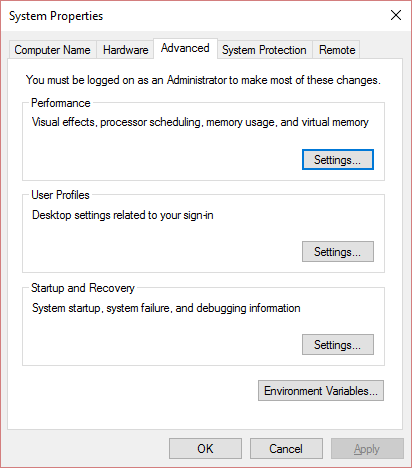
3.ここで、[パフォーマンスオプション]ウィンドウの[詳細設定]タブに再度移動し、[仮想メモリ]の下の[変更]をクリックします。
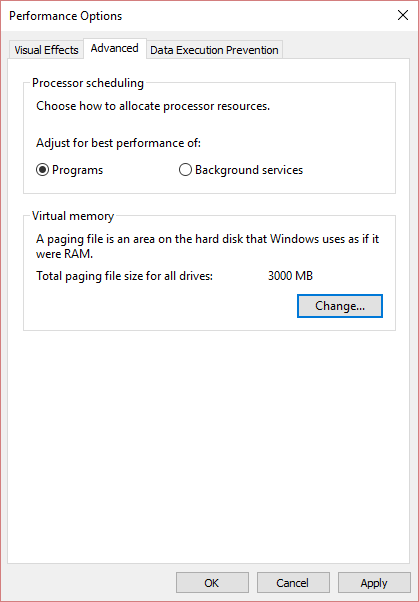
4.必ず「すべてのドライブのページングファイルサイズを自動的に管理する」のチェックを外してください。 「「
5.次に、[カスタムサイズ]というラジオボタンを選択し、初期サイズを1500〜3000に設定し、最大サイズを少なくとも5000に設定します(どちらもハードディスクのサイズによって異なります)。
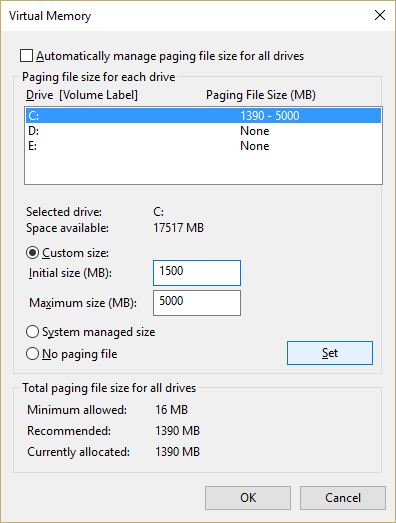
6. [設定]ボタンをクリックし、[OK]をクリックします。
7. [適用]をクリックしてから[OK]をクリックします。
8. PCを再起動して変更を保存し、Windows10でクリックできない検索結果を修正できるかどうかを確認します。
方法6:Cortanaを再登録する
1. Powershellを検索して右クリックし、[管理者として実行]を選択します。
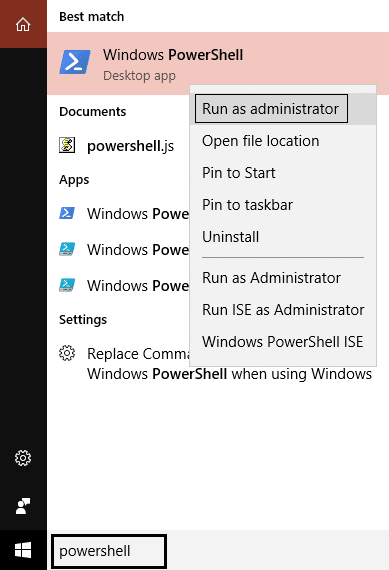
2.検索が機能しない場合は、Windowsキー+ Rを押してから、次のように入力してEnterキーを押します。
C:\ Windows \ System32 \ WindowsPowerShell \ v1.0
3. powershell.exeを右クリックして、[管理者として実行]を選択します。
![powershell.exeを右クリックし、[管理者として実行]を選択します](/uploads/article/116/twOB4X7HsbmqCBT7.png)
4. powershellで次のコマンドを入力し、Enterキーを押します。
Get-AppXPackage -Name Microsoft.Windows.Cortana | Foreach {Add-AppxPackage -DisableDevelopmentMode -Register "$($_。InstallLocation)\ AppXManifest.xml"} 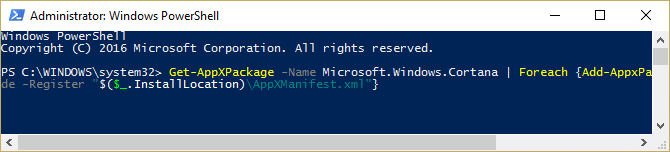

5.上記のコマンドが終了するのを待ち、PCを再起動して変更を保存します。
6. Cortanaを再登録すると、Windows10の問題でクリックできない検索結果が修正されるかどうかを確認します。
方法7:レジストリの修正
1. Ctrl + Shift +を押して、タスクバーの空の部分を右クリックし、[エクスプローラーの終了]を選択します。
![Ctrl + Shift +を押して、タスクバーの空の部分を右クリックし、[エクスプローラーの終了]を選択します](/uploads/article/116/kvIHFTdBviElcrtf.png)
2.Windowsキー+ Rを押してから、 regeditと入力し、レジストリエディタでEnterキーを押します。
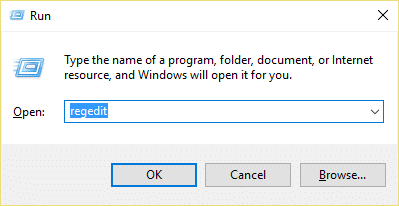
3.次のレジストリキーに移動します。
HKEY_LOCAL_MACHINE \ SOFTWARE \ Microsoft \ Windows \ CurrentVersion \ Explorer \ FolderTypes \ {ef87b4cb-f2ce-4785-8658-4ca6c63e38c6} \ TopViews \ {00000000-0000-0000-0000-000000000000}
4. {00000000-0000-0000-0000-000000000000}を右クリックして、[削除]を選択します。
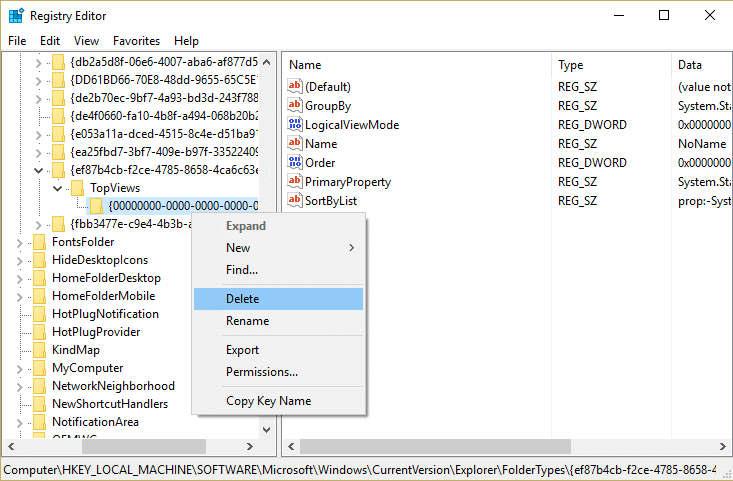
5.タスクマネージャーからexplorer.exeを起動します。
6. PCを再起動して、変更を保存します。
方法8:正しい言語設定を設定する
1.Windowsキー+ Iを押して[設定]を開き、[時間と言語]をクリックします。
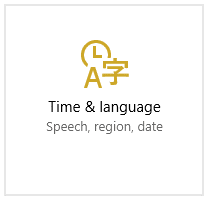
2.左側のメニューから[地域と言語]をクリックします。
3. [言語]で目的の言語をデフォルトとして設定します。言語が使用できない場合は、[言語の追加]をクリックします。
![[地域と言語]を選択し、[言語]で[言語の追加]をクリックします](/uploads/article/116/DyfYxFJUyiExaXLv.png)
4.リストで目的の言語を検索し、それをクリックしてリストに追加します。
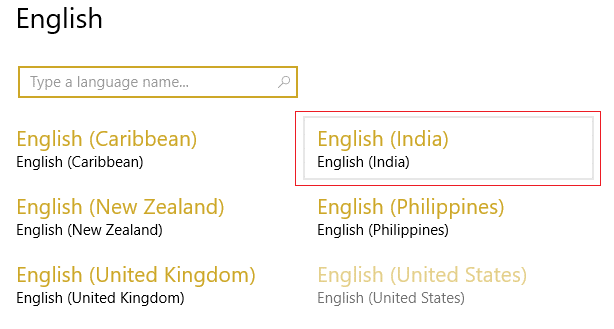
5.新しく選択したロケールをクリックして、 [オプション]を選択します。
![新しく選択したロケールをクリックして、[オプション]を選択します](/uploads/article/116/e4hFxgaS9tpwbEEh.png)
6. [言語パック、手書き、およびスピーチのダウンロード]で、 [1つずつダウンロード]をクリックします。
![[言語パック、手書き、およびスピーチのダウンロード]で、[1つずつダウンロード]をクリックします](/uploads/article/116/esZAOLkS66bTnxXb.png)
7.上記のダウンロードが完了したら、戻ってこの言語をクリックし、[デフォルトに設定]オプションを選択します。
![目的の言語パックの下にある[デフォルトとして設定]をクリックします](/uploads/article/116/TvrPMsEhNC3Dtn5O.png)
8. PCを再起動して、変更を保存します。
9.次に、[地域と言語の設定]に戻り、[国]または[地域]で、選択した国が[言語]設定で設定されたWindowsの表示言語と一致していることを確認します。
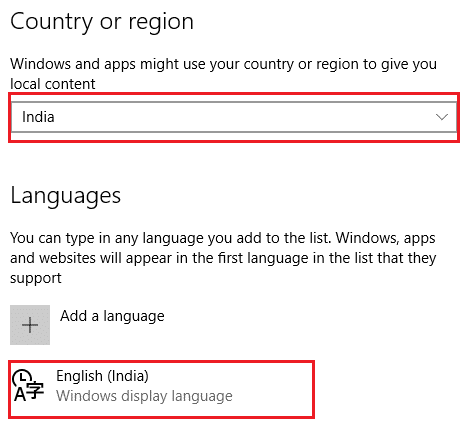
10.もう一度[時間と言語の設定]に戻り、左側のメニューから[音声]をクリックします。
11.音声言語の設定を確認し、[地域と言語]で選択した言語と一致していることを確認します。
![音声言語が[地域と言語]で選択した言語と一致していることを確認してください。](/uploads/article/116/xA7PB6tHX2Fqpz1K.png)
12.また、「この言語の非ネイティブアクセントを認識します。 「「
13. PCを再起動して、変更を保存します。
上記の設定を構成するタイプのほとんどは、Windows 10の問題でクリックできない検索結果を修正するようですが、それでも同じ問題が発生する場合は、次の方法に進みます。
方法9:DISMを実行して、破損したWindowsファイルを修正します
1.上記の方法でコマンドプロンプトを開きます。
2. cmdに次のコマンドを入力し、Enterキーを押します。
DISM.exe / Online / Cleanup-Image / RestoreHealth
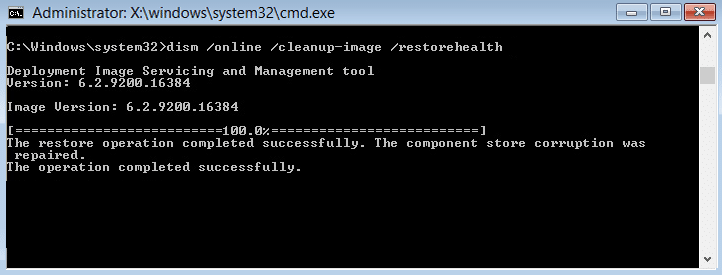
2. Enterキーを押して上記のコマンドを実行し、プロセスが完了するのを待ちます。通常、15〜20分かかります。
注:上記のコマンドが機能しない場合は、以下を試してください。 Dism / Image:C:\ offset / Cleanup-Image / RestoreHealth / Source:c:\ test \ mount \ windows Dism / Online / Cleanup-Image / RestoreHealth / Source:c:\ test \ mount \ windows / LimitAccess
注: C:\ RepairSource \ Windowsを修復ソースの場所(Windowsインストールまたはリカバリディスク)に置き換えます。
3. DISMプロセスが完了したら、cmdに次のように入力し、Enterキーを押します。sfc / scannow
4.システムファイルチェッカーを実行し、完了したらPCを再起動します。
方法10:新しい管理者ユーザーアカウントを作成する
1.Windowsキー+ Iを押して[設定]を開き、[アカウント]をクリックします。
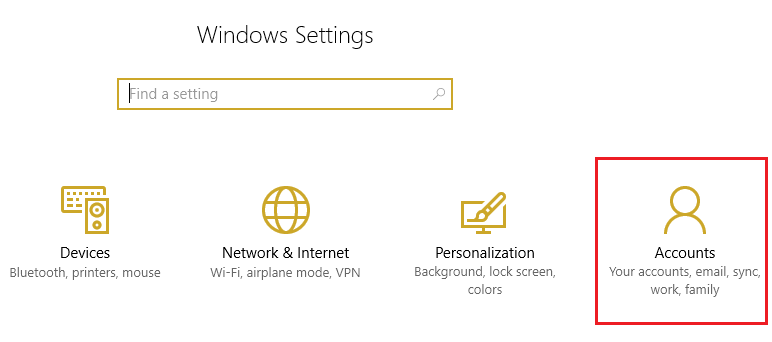
2.左側のメニューの[家族と他の人]タブをクリックし、[他の人]の下の[このPCに他の人を追加]をクリックします。
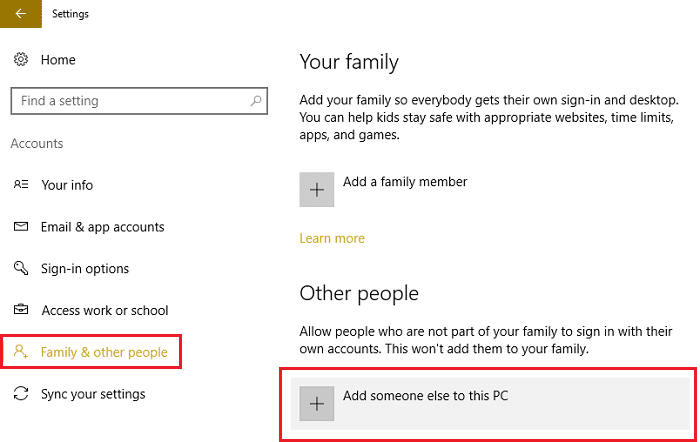
3.下部にこの人のサインイン情報がありませんをクリックします。
![[この人のログイン情報がありません]をクリックします](/uploads/article/116/qC8DBWPWJMmiBihN.png)
4.下部にある[Microsoftアカウントのないユーザーの追加]を選択します。
![[Microsoftアカウントなしでユーザーを追加する]を選択します](/uploads/article/116/UmV10XkghRmzlvvl.png)
5.新しいアカウントのユーザー名とパスワードを入力し、[次へ]をクリックします。
![次に、新しいアカウントのユーザー名とパスワードを入力して、[次へ]をクリックします](/uploads/article/116/eyc4I0WzQITyZAvI.png)
6.アカウントが作成されると、[アカウント]画面に戻り、そこから[アカウントタイプの変更]をクリックします。
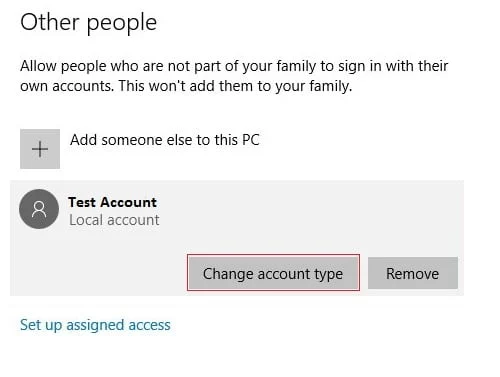
7.ポップアップウィンドウが表示されたら、アカウントの種類を管理者に変更し、[OK]をクリックします。
![アカウントの種類を管理者に変更し、[OK]をクリックします。](/uploads/article/116/Adsv2WOLfs6yZzmG.png)
8.次に、上記で作成した管理者アカウントにサインインし、次のパスに移動します。
C:\ Users \ Your_Old_User_Account \ AppData \ Local \ Packages \ Microsoft.Windows.Cortana_cw5n1h2txyewy
注:上記のフォルダーに移動する前に、[隠しファイルとフォルダーの表示]が有効になっていることを確認してください。
9.フォルダMicrosoft.Windows.Cortana_cw5n1h2txyewyを削除するか名前を変更します。
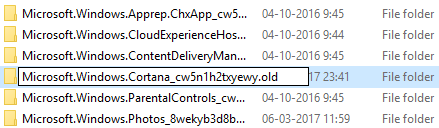
10. PCを再起動し、問題が発生していた古いユーザーアカウントにサインインします。
11. PowerShellを開き、次のコマンドを入力してEnterキーを押します。
Add-AppxPackage -Path“ C:\ Windows \ SystemApps \ Microsoft.Windows.Cortana_cw5n1h2txyewy \ Appxmanifest.xml” -DisableDevelopmentMode -Register

12.PCを再起動すると、検索結果の問題が完全に修正されます。
方法11:修復インストールWindows 10
この方法は最後の手段です。何もうまくいかない場合、この方法はPCのすべての問題を確実に修復し、Windows 10ではクリックできない検索結果を修正します。修復インストールは、インプレースアップグレードを使用して、削除せずにシステムの問題を修復します。システムに存在するユーザーデータ。 したがって、この記事に従って、Windows10を簡単に修復インストールする方法を確認してください。
あなたにおすすめ:
- システム時計を修正する8つの方法は速い問題を実行します
- MicrosoftEdgeを修正すると複数のウィンドウが開きます
- Windows10でのファイルエクスプローラーのクラッシュの問題を修正
- ファイルエクスプローラーの検索履歴を削除する方法
これで、Windows 10でクリックできない検索結果を正常に修正できましたが、このガイドに関してまだ質問がある場合は、コメントのセクションで質問してください。
